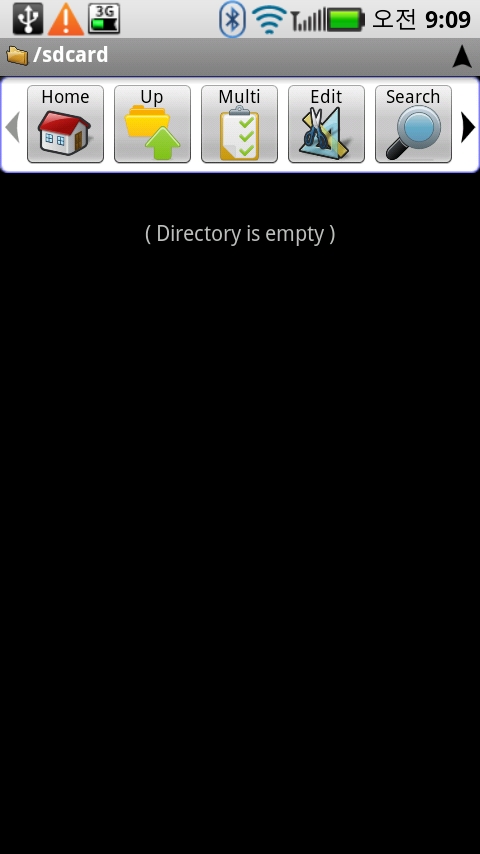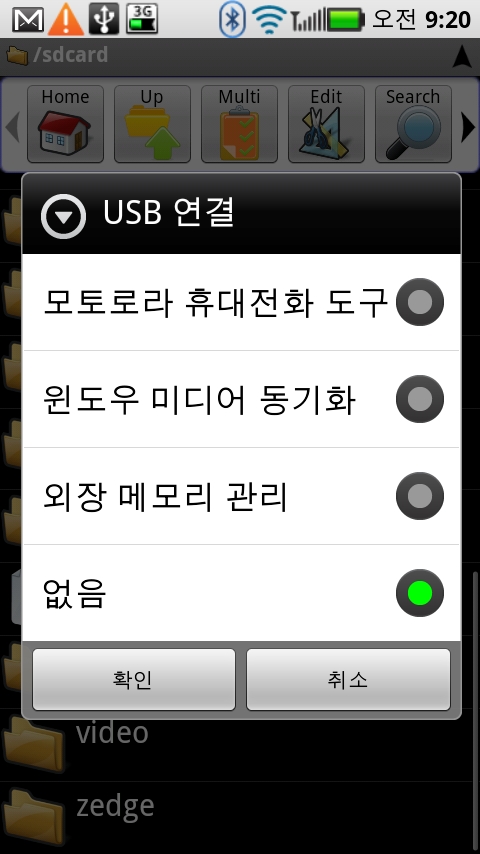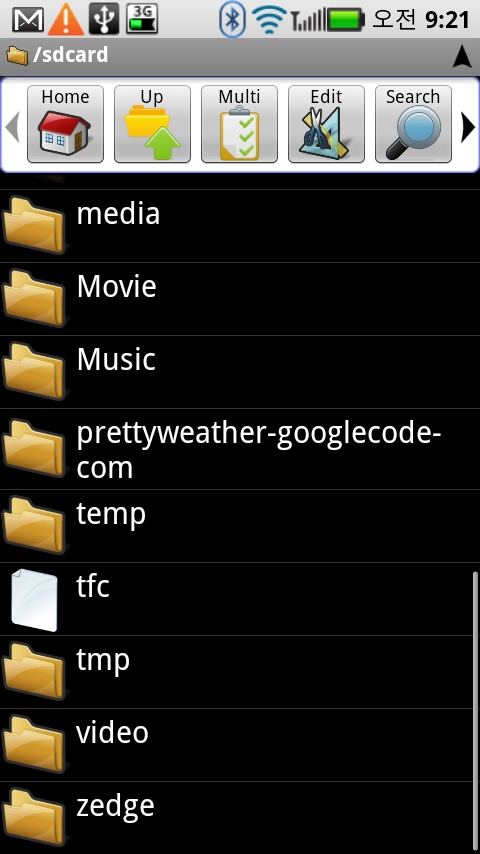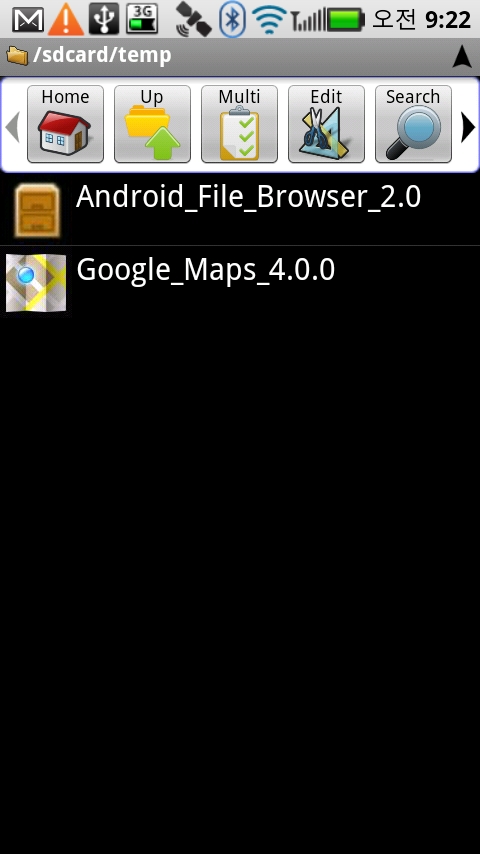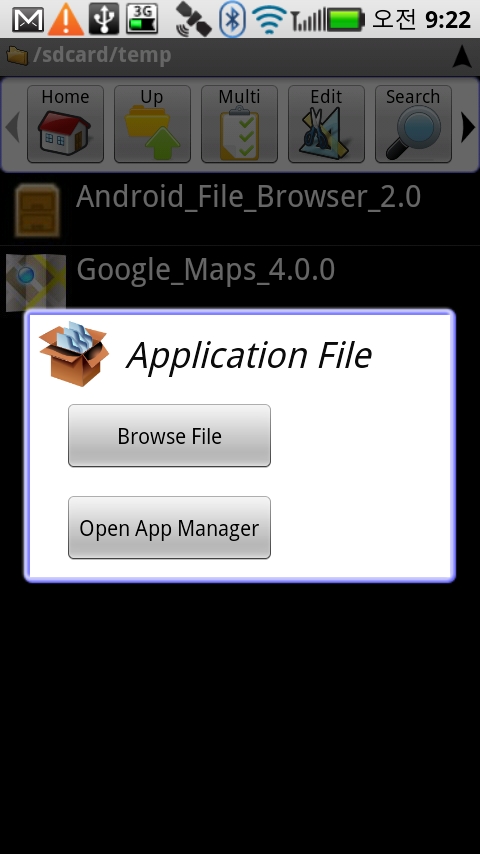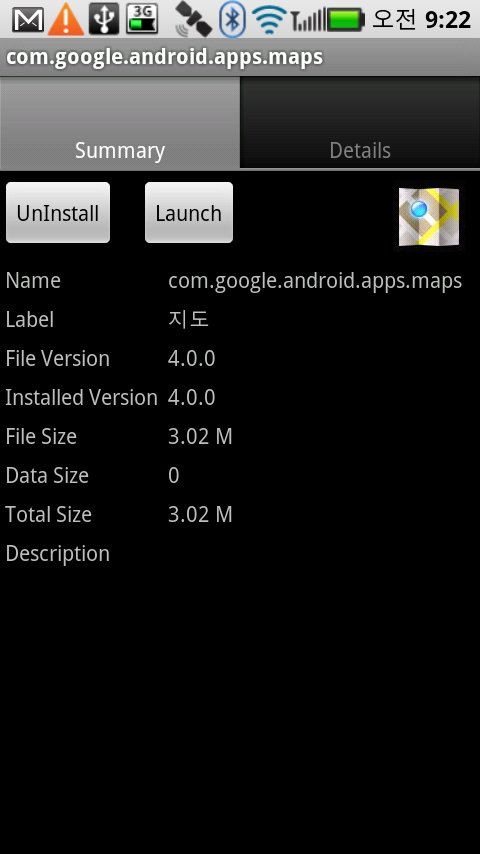반응형
모토로이, 구글맵 4.0.0 업데이트하기 - 스마트폰 구글맵을 4.0.0으로 업데이트 하셨나요.
모든 기능을 소개해드리긴 어렵고, 제가 주로 사용하게 될 기능을 위주로 소개할겁니다... 차차..;;;
아래의 그림을 보시면 구글맵을 열었을때 잡은 제 위치인데요. 제가 110동에 살고 있고 방에서 작업중이므로 위치가 좀 맞질 않고 있습니다.(제 방이 구조상 건물의 가운데입니다) 대략 100m쯤 차이가 나려나요.. 그러나 실망하긴 이릅니다. 실내인데도 위치를 잡기 시작하는것이니 말입니다. 아예 위치를 못잡고 방황하는것보단 나으며 조금 지나면 정확하게 자리를 잡게됩니다. 실내인데도 말이지요.
우선 다양한 기능을 사용하기 위해 실험실로 들어가보겠습니다.
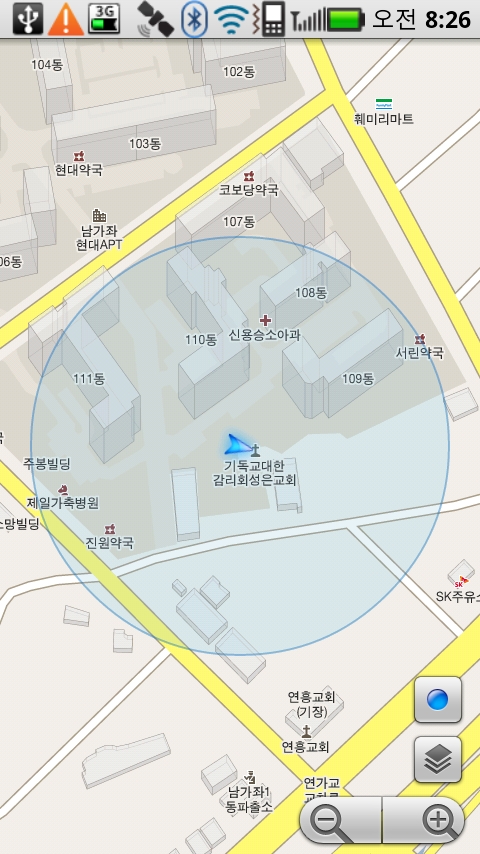 |
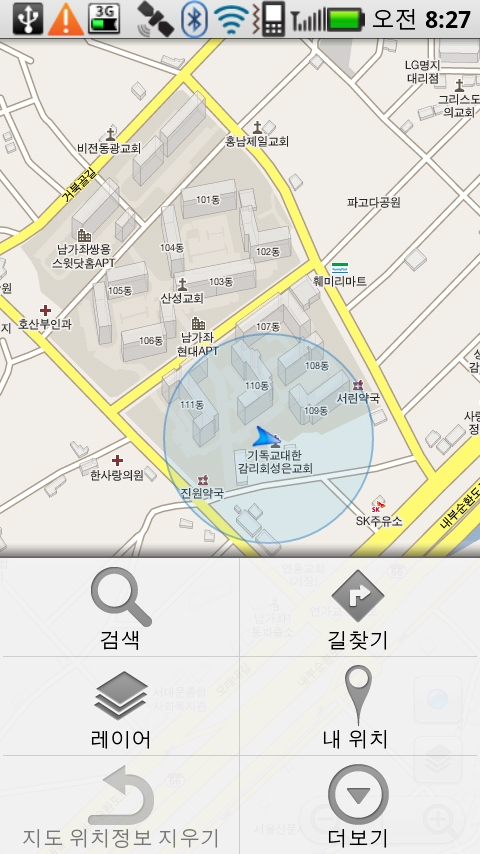 |
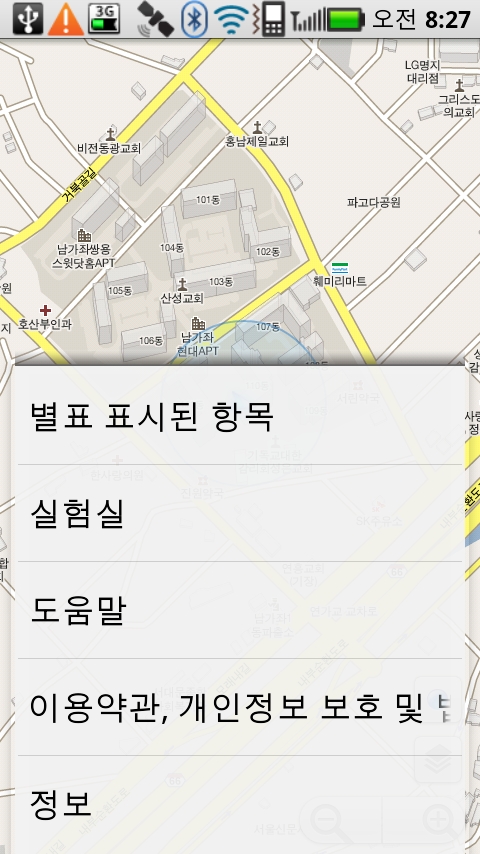 |
실험실엔 테스트를 위한 기능들이 있습니다만 의외로 멋진 기능들입니다. 다음버전엔 정식 기능으로 담겨질 것이 확실시 되는 물건들임에 틀림없습니다..^^;
이중에 "나침반 화살표"나 "내 위치" 등은 상당히 유용하게 쓰입니다.
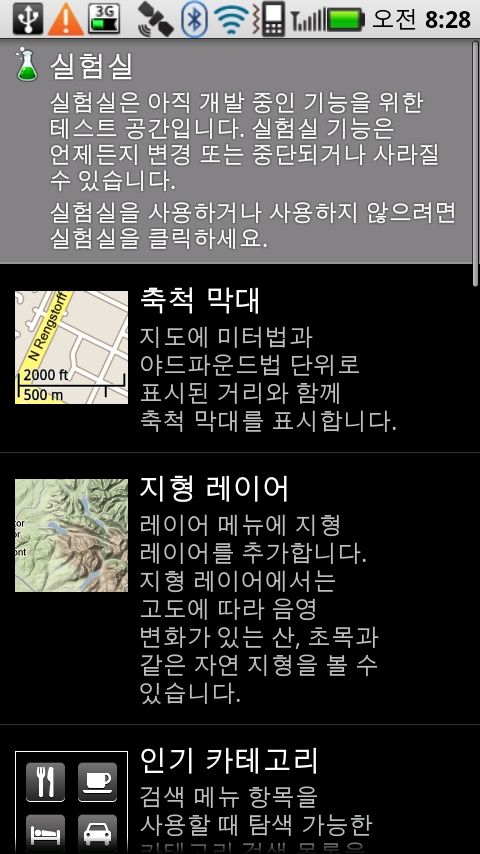 |
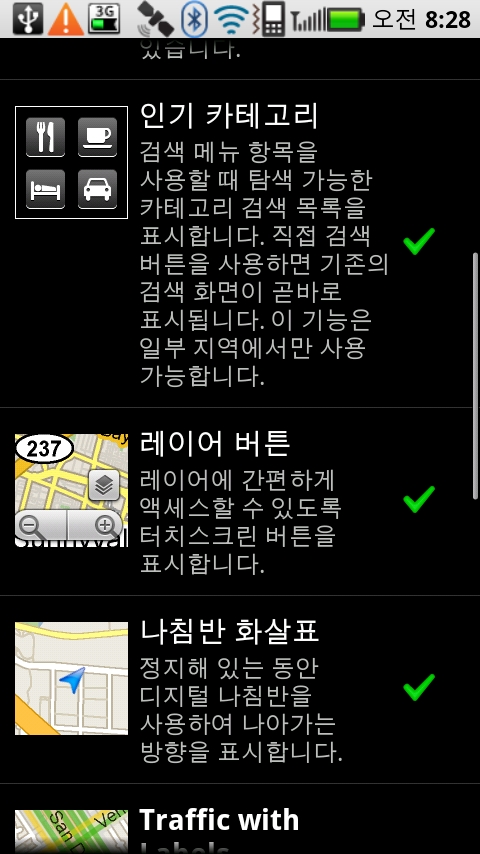 |
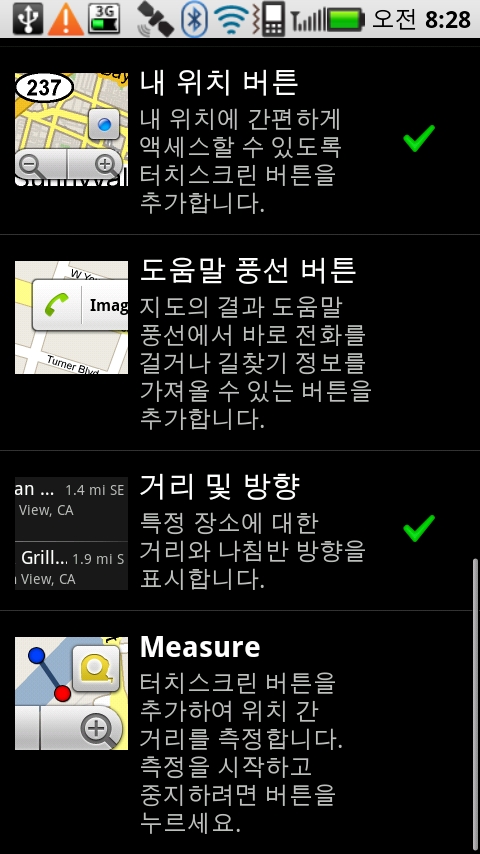 |
레이어를 보시면 "내 지도"가 있습니다. 웹의 구글맵에서 만든 맵을 불러온 것인데요. 길찾기등에 간편하게 써먹을 수가 있습니다.
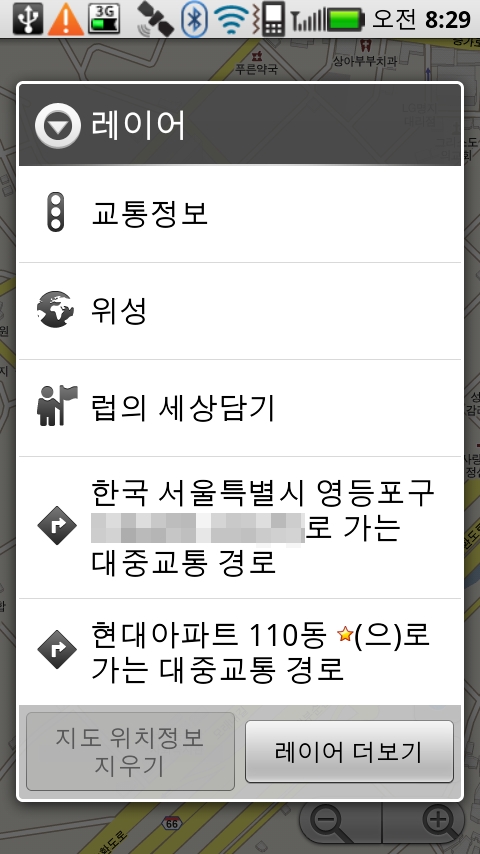 |
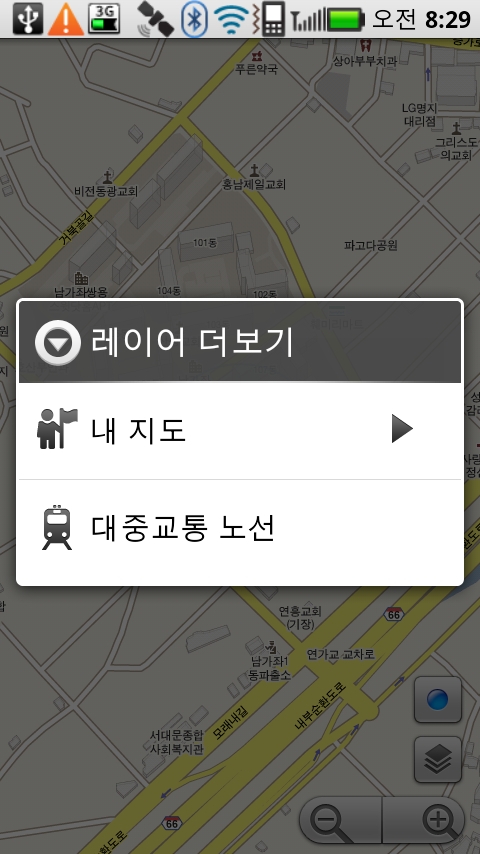 |
현재 제가 있는곳에서 길찾기를 시도해보겠습니다. 도착지라고 빨간줄로 감싸여진 박스가 있는데 그 오른쪽의 상자를 누르시면 오른쪽 그림처럼 메뉴가 뜹니다.
"주소록"은 폰에 저장된 주소록을 말합니다. 하지만 정확하게 맵에서 요구하는 주소로 되어 있지 않으면 등록된 다른 주소를 검색합니다.
"지도상에 선택된 지점" 말 그대로 지도를 보면서 원하는 지점을 손으로 정해주면 됩니다. 이 방법을 사용할겁니다.
"별표 표시된 항목" 구글맵에서 따로 저장해두었던 별표가 있다면 여기서 쉽게 선택이 가능합니다.
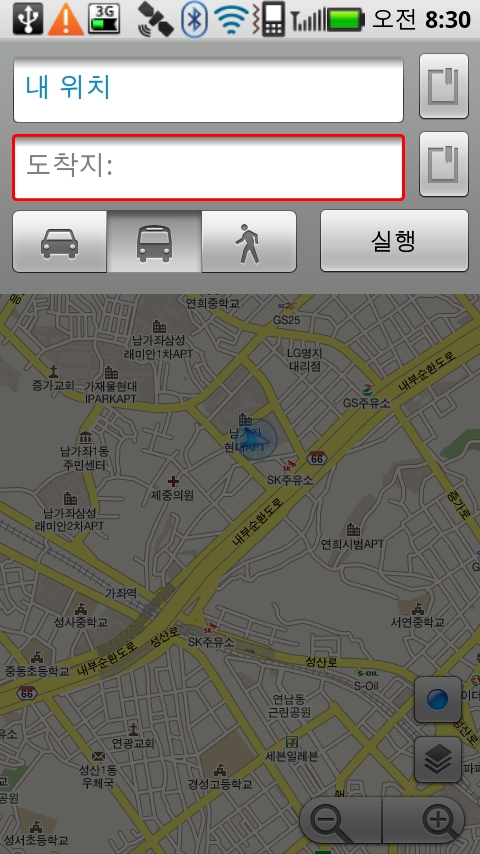 |
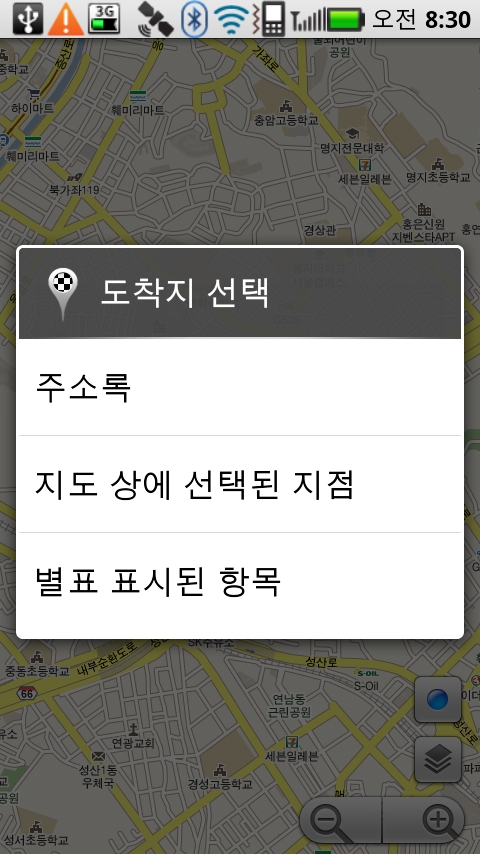 |
"지도상에 선택된 지점"을 누르면 메뉴창이 사라지고 원하는 지점을 찾으면 됩니다. 지하철 마포역을 눌러보겠습니다. 한번 누르면 다시 묻습니다. 실수로 눌러서 작업이 진행되거나 되풀이되지 않을 수 있으니 좋습니다.
 |
 |
 |
실행을 누르면 검색이 되는데요. 자동차 모양은 자가용이용방법, 오른쪽의 사람모양은 걸어서 가는 방법입니다. 아직은 둘다 길을 못찾아줍니다. 가운데의 대중교통만이 되더군요. 미완성인지 다른 조건때문인지는 모르겠군요.
가운데 그림을 보시면 세가지 방법이 검색되었습니다. 첫번째 방법을 눌러보니 자세한 안내가 나옵니다.
버스정류장까지 걷고 7611버스를 타야하는데 19분 간격이고 약 30분이 걸린다는 정보를 보여줍니다.
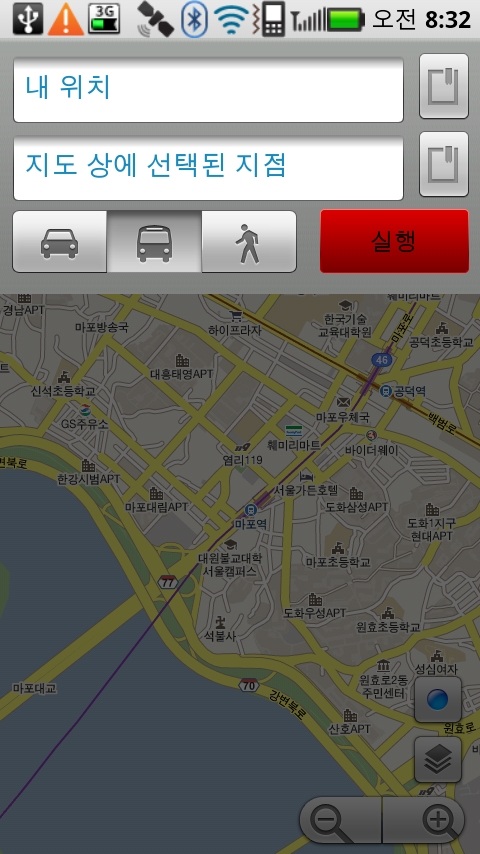 |
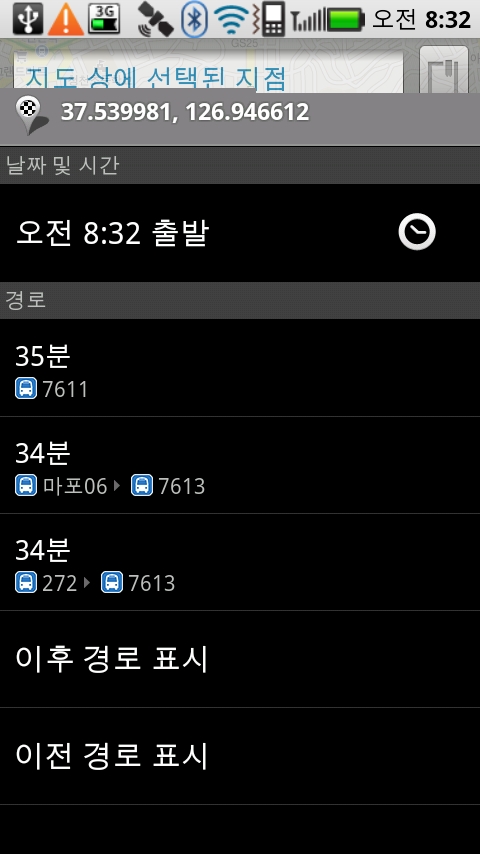 |
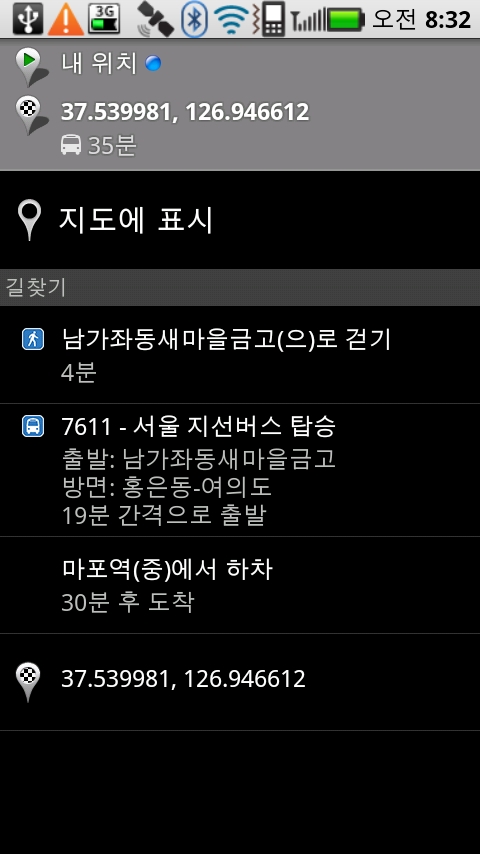 |
윗 그림중 제일 오른쪽 그림에 보시면 "지도에 표시"라고 있을겁니다. 그걸 누르시면 아래의 첫번째 사진처럼 경로가 표시됩니다. 그림의 아랫쪽에 보시면 좌우로 표시되는 화살표가 있습니다. 그걸 누르시면 각 지점을 안내해주는 말풍선이 이동하게 됩니다.
이번엔 길가에 나온상태처럼 도로에 시작지점을 선택해보았습니다. 이번에도 경로가 세개가 나오는데 이번엔 지하철을 타고가는 경로가 포함되었군요.
그리고 오른쪽 사진에 보시면 제 위치가 건물안으로 들어간것이 보이나요. 시간이 조금 지나면 이렇게 건물안에서도 위치가 잡힙니다.
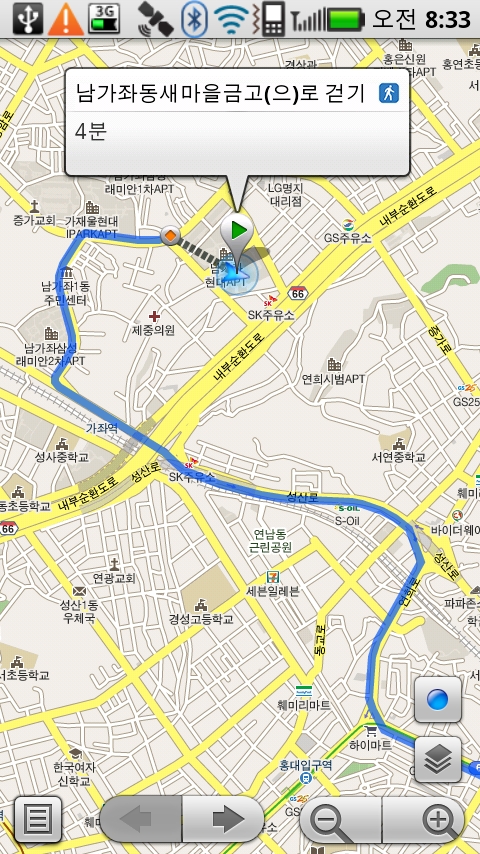 |
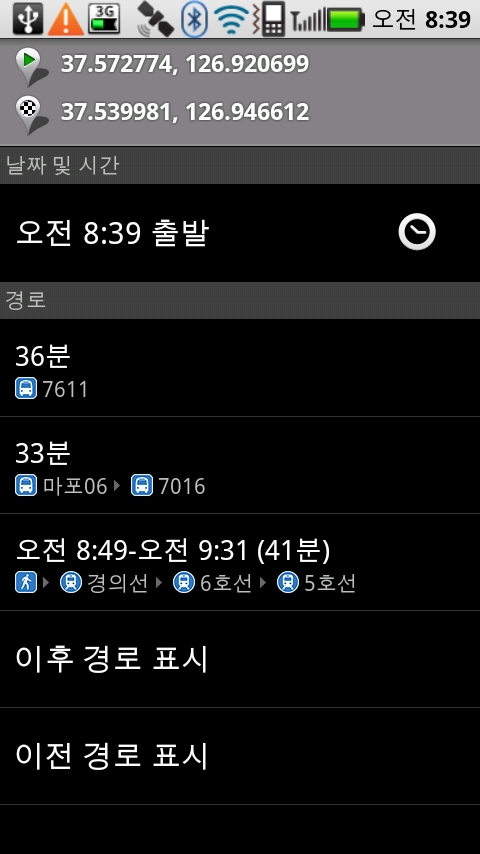 |
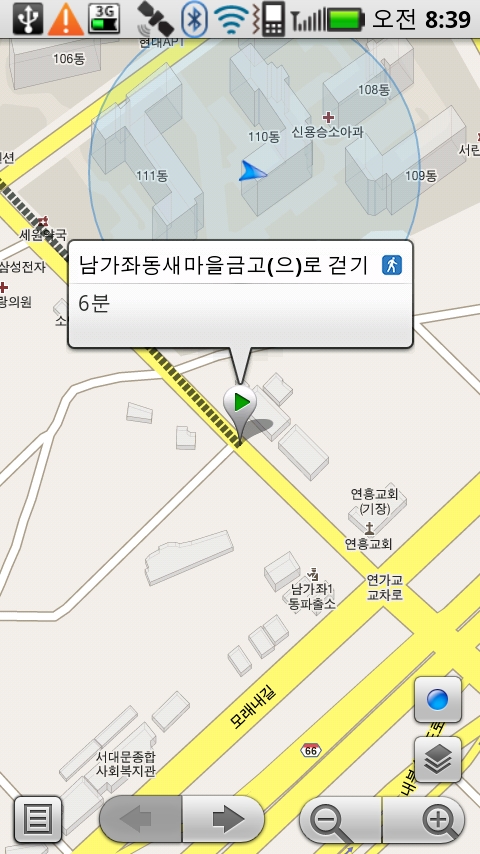 |
혹시나해서 핸드폰의 방향을 바꿔보니 아래처럼 방향을 잡는군요. 이제 길찾기는 뚜벅이 네비게이션이 되어주는 구글맵4.0으로... ^^;
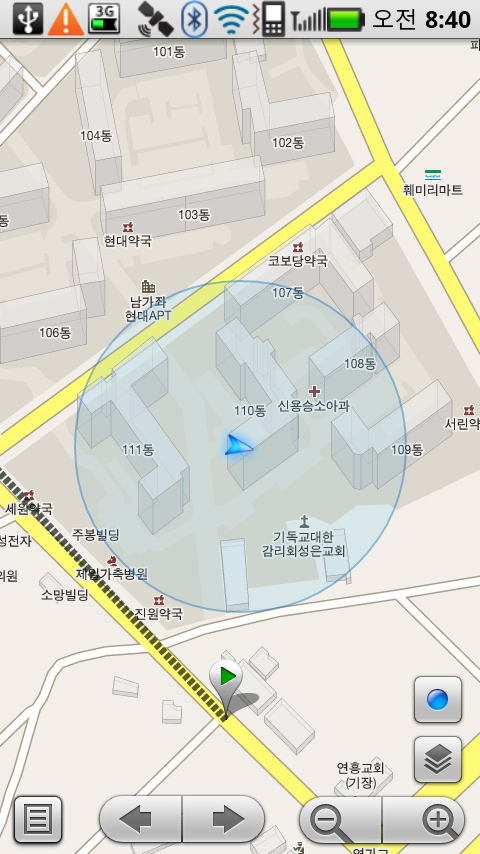 |
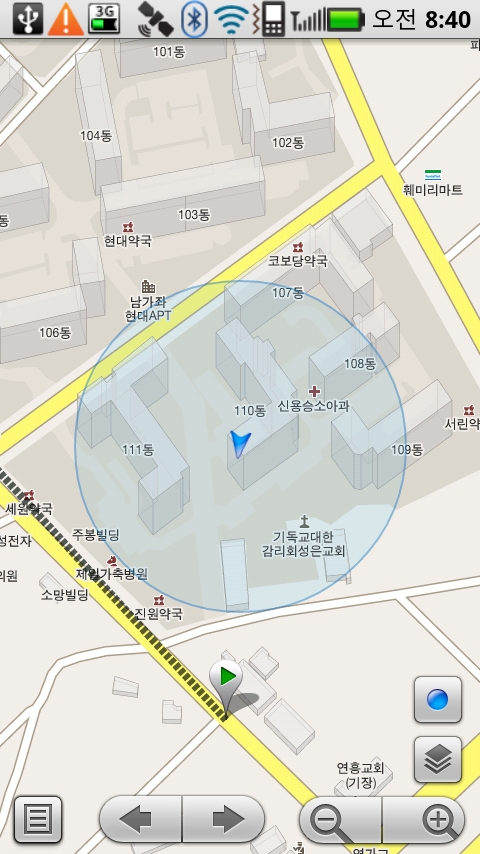 |
참고로 모토로이는 GPS가 두개입니다. A-GPS와 S-GPS인데요. A-GPS가 모토로이의 기본기능으로 3G망을 이용하고 S-GPS가 완전 무료라고 합니다.
즉 다시말하면 유료A-GPS가 먼저 작동되고 A-GPS가 잡히지 않는 3G망이 안되거나 꺼둔 경우에 S-GPS가 작동된다는겁니다.
3G망을 이용하는 데이타요금은 본인의 요금제에 따라서 사용하셔야 할 문제이고 요금제내에서 적절히만 이용한다면 상당히 유용한 기능임에는 틀림이 없는듯합니다.
구글 친구추가 : lovepoem.k@gmail.com
반응형
'스마트폰 > 모토로이' 카테고리의 다른 글
| 올림픽 메달순위, 금은동 아니면 합계로 보세요? - 스마트폰 모토로이 어플 (6) | 2010.02.16 |
|---|---|
| QR코드로 주고받는 명함 만들기 - 스마트폰 모토로이 (4) | 2010.02.15 |
| 실망스런 800만화소의 카메라성능 - 스마트폰 모토로이 (10) | 2010.02.12 |
| 모토로이 주소록, 그룹별로 지정하여 사용하기. (19) | 2010.02.11 |
| 모토로이, 나만의 배경화면으로 쉽게 바꾸기 - 스마트폰 (0) | 2010.02.11 |

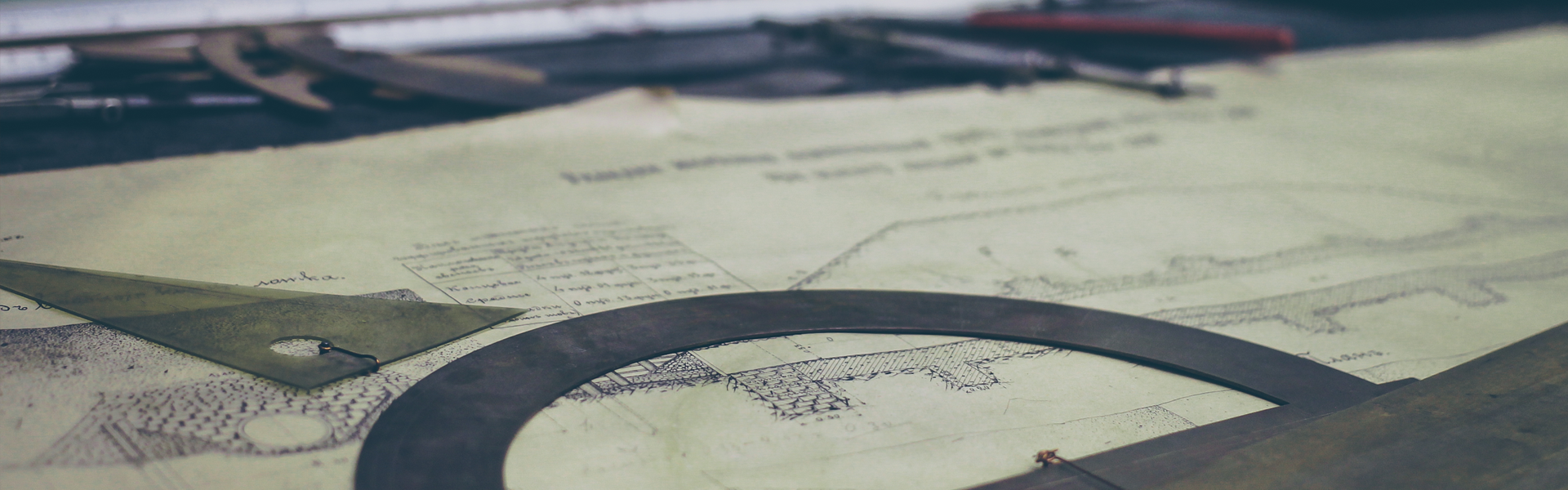


 invalid-file
invalid-file